Wie man gelöschte Benachrichtigungen auf Android wiederherstellen kann
Aktualisiert Marsch 2023: Erhalten Sie keine Fehlermeldungen mehr und verlangsamen Sie Ihr System mit unserem Optimierungstool. Holen Sie es sich jetzt unter - > diesem Link
- Downloaden und installieren Sie das Reparaturtool hier.
- Lassen Sie Ihren Computer scannen.
- Das Tool wird dann deinen Computer reparieren.
Benachrichtigungen spielen eine entscheidende Rolle in unserem täglichen Leben. Es enthält wichtige Informationen wie eingehende Nachrichten, E-Mails, verpasste Anrufe, App-Benachrichtigungen, Erinnerungen usw. Im Laufe des Tages erhalten wir jedoch auch viel Spam und unnötige Benachrichtigungen. Dies sind hauptsächlich Werbeaktionen und Anzeigen von verschiedenen Apps, die wir verwenden. Infolgedessen wird es häufig zur Tendenz, alle Benachrichtigungen von Zeit zu Zeit zu löschen. Alle Android-Smartphones verfügen über eine spezielle Schaltfläche zum Löschen mit einem Tastendruck, um alle Benachrichtigungen zu löschen. Das erleichtert uns die Arbeit.
Manchmal löschen wir jedoch wichtige Benachrichtigungen. Dies kann ein Gutscheincode für eine Einkaufs-App, eine wichtige Meldung, eine Benachrichtigung über Systemstörungen, einen Link zur Kontoaktivierung usw. sein. Zum Glück gibt es eine Lösung für dieses Problem. Alle Android-Smartphones mit Jelly Bean oder höher führen ein detailliertes Benachrichtigungsprotokoll. Es enthält den Verlauf aller Benachrichtigungen, die Sie erhalten haben. In diesem Artikel wird erläutert, wie Sie auf dieses Protokoll zugreifen und Ihre gelöschten Benachrichtigungen wiederherstellen können.
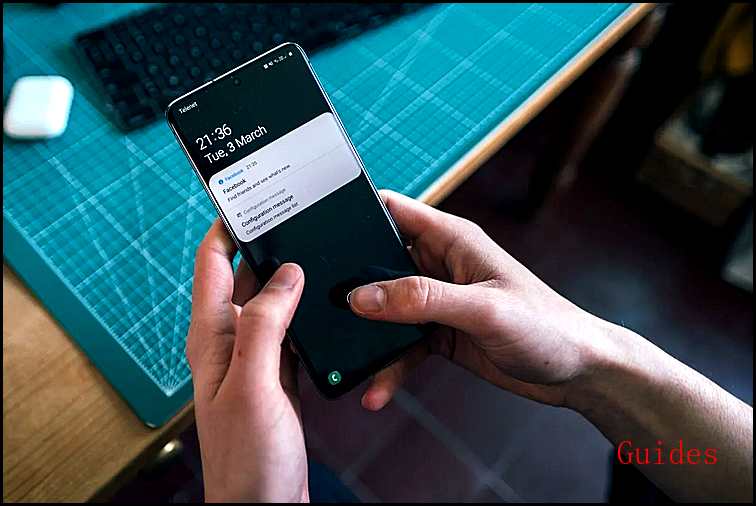
Inhaltsverzeichnis
Wichtige Hinweise:
Mit diesem Tool können Sie PC-Problemen vorbeugen und sich beispielsweise vor Dateiverlust und Malware schützen. Außerdem ist es eine großartige Möglichkeit, Ihren Computer für maximale Leistung zu optimieren. Das Programm behebt häufige Fehler, die auf Windows-Systemen auftreten können, mit Leichtigkeit - Sie brauchen keine stundenlange Fehlersuche, wenn Sie die perfekte Lösung zur Hand haben:
- Schritt 1: Laden Sie das PC Repair & Optimizer Tool herunter (Windows 11, 10, 8, 7, XP, Vista - Microsoft Gold-zertifiziert).
- Schritt 2: Klicken Sie auf "Scan starten", um Probleme in der Windows-Registrierung zu finden, die zu PC-Problemen führen könnten.
- Schritt 3: Klicken Sie auf "Alles reparieren", um alle Probleme zu beheben.
So stellen Sie gelöschte Benachrichtigungen unter Android wieder her
Methode 1: Wiederherstellen gelöschter Benachrichtigungen mithilfe des integrierten Benachrichtigungsprotokolls
Die meisten Android-Smartphones, insbesondere diejenigen, die Standard-Android verwenden (wie Google Pixel), verfügen über ein integriertes Benachrichtigungsprotokoll. Sie können einfach darauf zugreifen, um Ihre gelöschten Benachrichtigungen wiederherzustellen. Das Beste daran ist, dass das Benachrichtigungsprotokoll als Widget verfügbar ist und an einer beliebigen Stelle auf dem Startbildschirm hinzugefügt werden kann. Alles, was Sie tun müssen, ist, dieses Widget hinzuzufügen und es dann nach Bedarf zu verwenden. Der genaue Vorgang hierfür kann von Gerät zu Gerät und vom Hersteller variieren. Wir bieten jedoch eine allgemeine schrittweise Anleitung zum Wiederherstellen gelöschter Benachrichtigungen auf Ihrem Android-Telefon:
- Das erste, was Sie tun müssen, ist, auf Ihrem Startbildschirm zu tippen und zu halten, bis das Startbildschirmmenü auf dem Bildschirm angezeigt wird.
- Tippen Sie nun auf die Option Widget.
- Es werden verschiedene Widgets angezeigt, die Sie auf Ihrem Startbildschirm hinzufügen können. Scrollen Sie durch die Liste und wählen Sie die Option Einstellungen .
- Auf einigen Geräten müssen Sie möglicherweise das Widget „Einstellungen“ auf den Startbildschirm ziehen, während Sie bei anderen Geräten einen Ort auf dem Startbildschirm auswählen müssen. Das Widget „Einstellungen“ wird hinzugefügt.
- Sobald das Widget „Einstellungen“ hinzugefügt wurde, wird automatisch das Kontextmenü “ Einstellungen“ geöffnet .
- Hier müssen Sie nach unten scrollen und auf das Benachrichtigungsprotokoll tippen .
- Jetzt wird ein Benachrichtigungsprotokoll-Widget auf Ihrem Startbildschirm genau dort hinzugefügt, wo Sie das Einstellungs-Widget platziert haben.
- Um auf Ihre gelöschten Benachrichtigungen zuzugreifen, müssen Sie auf dieses Widget tippen. Daraufhin wird die Liste aller Benachrichtigungen angezeigt, die Sie auf Ihrem Gerät erhalten haben.
- Die aktiven Benachrichtigungen sind weiß und die von Ihnen geschlossenen Benachrichtigungen sind grau. Sie können auf jede Benachrichtigung tippen und gelangen so zur Quelle der Benachrichtigung, wie es normalerweise der Fall wäre.

Methode 2: Wiederherstellen gelöschter Benachrichtigungen mithilfe von Apps von Drittanbietern
Einige Android-Smartphones mit eigener Benutzeroberfläche verfügen nicht über diese integrierte Funktion. Dies hängt vom OEM ab, der es möglicherweise vorgezogen hat, diese Funktion nicht einzuschließen. Möglicherweise gibt es eine alternative Möglichkeit, auf gelöschte Benachrichtigungen zuzugreifen. Die beste Möglichkeit, dies sicher zu wissen, besteht darin, nach dem Modell Ihres Telefons zu suchen und zu erfahren, wie Sie auf gelöschte Benachrichtigungen zugreifen können. Wenn dies jedoch nicht funktioniert, können Sie das Benachrichtigungsprotokoll jederzeit mit einer Drittanbieter-App anzeigen. In diesem Abschnitt werden einige Apps von Drittanbietern erläutert, mit denen Sie gelöschte Benachrichtigungen auf Ihrem Android-Gerät wiederherstellen können.
1. Benachrichtigungsverlaufsprotokoll
Wie der Name schon sagt, dient diese App dem einfachen, aber wichtigen Zweck, Aufzeichnungen zu führen und ein Protokoll Ihrer Benachrichtigungen zu führen. Android-Geräte, die nicht über das integrierte Benachrichtigungsprotokoll verfügen, können diese App einfach und effektiv auf ihrem Gerät verwenden. Es funktioniert auf allen Android-Smartphones, unabhängig davon, welche benutzerdefinierte Benutzeroberfläche verwendet wird.
Das Benachrichtigungsverlaufsprotokoll ist eine effektive Lösung und führt seine Aufgabe sorgfältig aus. Es führt ein Protokoll aller an einem Tag eingegangenen Benachrichtigungen. Wenn Sie eine Aufzeichnung für eine größere Anzahl von Tagen aufbewahren möchten, müssen Sie die kostenpflichtige Premium-Version der App erwerben. Es gibt erweiterte Verlaufseinstellungen, mit denen Sie die Liste der Apps anzeigen können, die Ihnen täglich Benachrichtigungen senden. Sie können bestimmte Apps entfernen, deren Benachrichtigungen nicht wichtig sind, und Sie möchten diese Benachrichtigungen nicht aufzeichnen. Auf diese Weise können Sie Ihr Benachrichtigungsprotokoll anpassen und nur die wichtigen Benachrichtigungen der wichtigsten Apps aufzeichnen.
2. Notar
Notistory ist eine weitere kostenlose App für den Benachrichtigungsverlauf, die im Play Store erhältlich ist. Es verfügt über viele nützliche Funktionen, z. B. die Möglichkeit, auf abgelehnte oder gelöschte Benachrichtigungen zuzugreifen. Die App bietet auch eine schwebende Benachrichtigungsblase, die als One-Tap-Schaltfläche verwendet werden kann, um alle Ihre Benachrichtigungen anzuzeigen. Wenn Sie auf diese Benachrichtigungen tippen, werden Sie zu der betreffenden App weitergeleitet, die die Benachrichtigung generiert hat.
Die App funktioniert perfekt für alle Apps. Es ist auch mit allen Android-Smartphone-Marken und benutzerdefinierten Benutzeroberflächen kompatibel. Sie können es versuchen, wenn Sie keine integrierte Funktion für das Benachrichtigungsprotokoll haben.
3. Nichtbenachrichtigung
Diese App unterscheidet sich ein wenig von den bisher besprochenen. Während Sie mit anderen Apps gelöschte oder entlassene Benachrichtigungen wiederherstellen können, verhindert Unnotification, dass Sie wichtige Benachrichtigungen versehentlich schließen oder löschen. Es ist kostenlos im Google Play Store erhältlich. Die App hat eine einfache Oberfläche und ist einfach einzurichten und zu bedienen. Im Folgenden finden Sie eine schrittweise Anleitung zur Verwendung von Unnotification:
1. Als erstes müssen Sie die App aus dem Play Store herunterladen und installieren.
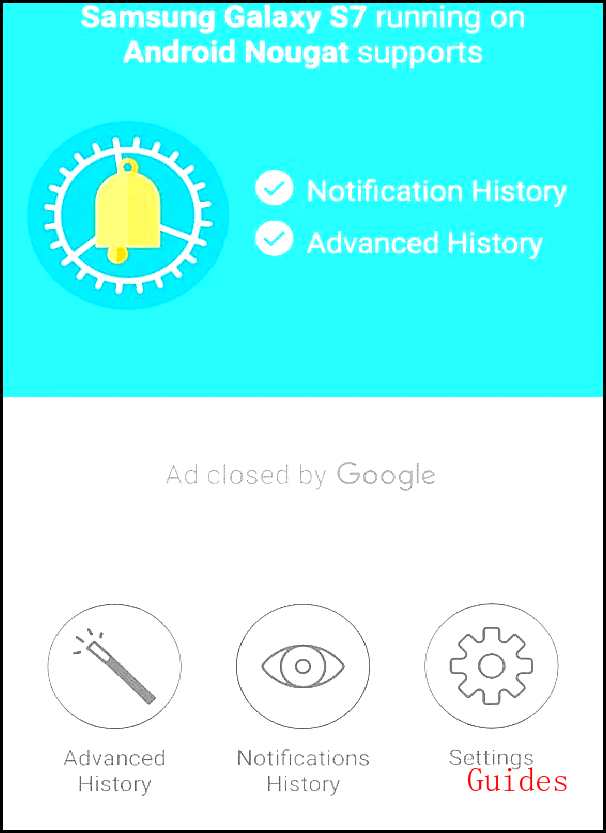
2. Wenn Sie die App zum ersten Mal öffnen, werden Sie nach dem Zugriff auf Benachrichtigungen gefragt. Gewähren Sie dies, da gelöschte Benachrichtigungen nur wiederhergestellt werden können, wenn sie überhaupt Zugriff auf Benachrichtigungen haben.
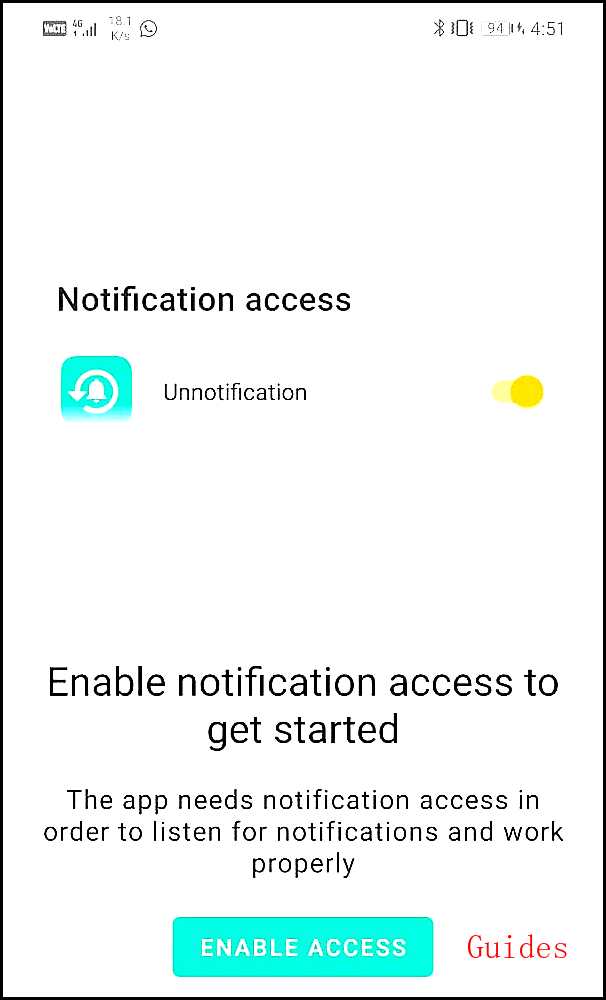
3. Sobald Sie Unnotification alle erforderlichen Berechtigungen erteilt haben, ist es sofort betriebsbereit.
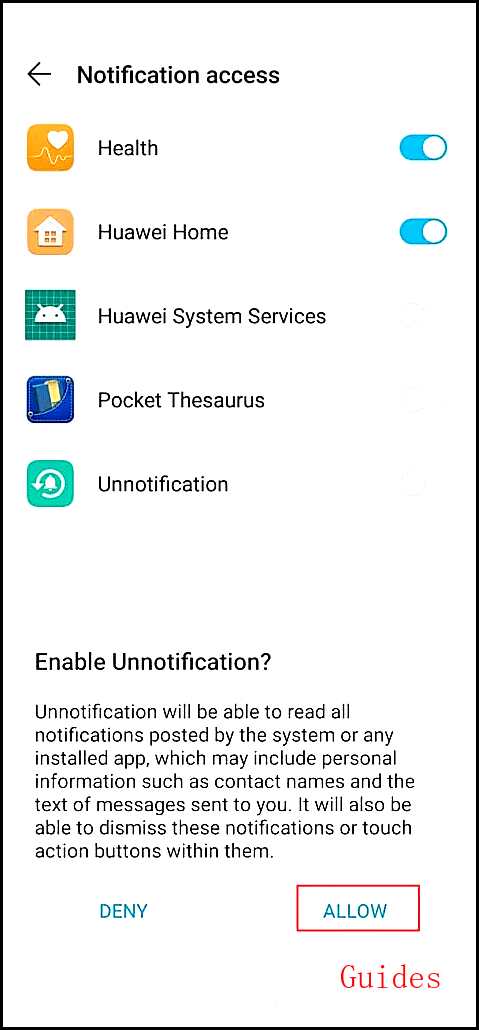
4. Um zu sehen, wie die App funktioniert, schließen Sie alle Benachrichtigungen ab, die Sie erhalten haben.
5. Sie werden sehen, dass eine neue Benachrichtigung an ihre Stelle getreten ist und Sie aufgefordert werden, Ihre Entscheidung zur Ablehnung der Benachrichtigung zu bestätigen.

6. Auf diese Weise haben Sie die Möglichkeit, Ihre Entscheidung zu überprüfen. Dadurch wird verhindert, dass Sie wichtige Benachrichtigungen versehentlich löschen.
7. Wenn Sie jedoch eine Benachrichtigung tatsächlich löschen möchten, ignorieren Sie die zweite Benachrichtigung von Unnotification, und sie verschwindet nach 5 Sekunden.

8. Mit der App können Sie Ihrem Menü „Schnelleinstellungen“ auch Kacheln hinzufügen, mit denen Sie die zuletzt gelöschte Benachrichtigung wiederherstellen können, indem Sie einfach darauf tippen. Die Benachrichtigung wird auch nach Ablauf der oben genannten 5 Sekunden wiederhergestellt.
9. Wie bereits erwähnt, gibt es einige Apps, deren Benachrichtigungen Spam sind, und Sie möchten sie unter keinen Umständen wiederherstellen. Mit einer Benachrichtigung können Sie diese Apps auf eine schwarze Liste setzen, was für sie nicht funktioniert.
10. Um der Blacklist eine App hinzuzufügen, starten Sie einfach die Unnotification-App und tippen Sie auf die Plus-Schaltfläche. Sie erhalten nun eine Liste der installierten Apps. Sie können auswählen, welche App Sie zur Blacklist hinzufügen möchten.
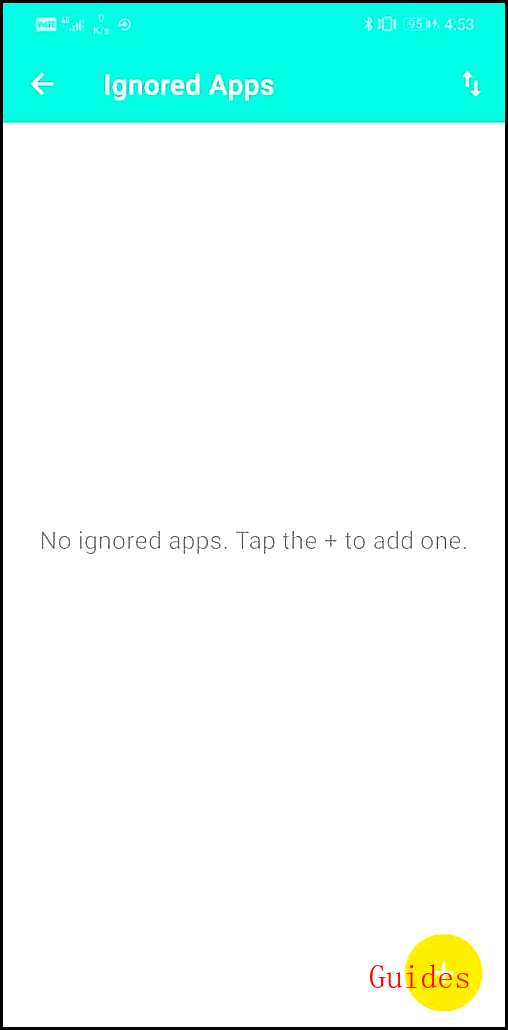

11. Darüber hinaus können Sie zu den Einstellungen der App gehen und mehrere Parameter nach Ihren Wünschen ändern. Sie können beispielsweise die Zeitdauer festlegen, für die die Nichtbenachrichtigung nach dem Ablehnen einer Benachrichtigung erhalten bleiben soll.
12. Jede Benachrichtigung, die von Unnotification zurückgebracht wird, funktioniert genauso wie die ursprüngliche Benachrichtigung. Sie tippen darauf und werden zu der App weitergeleitet, die es generiert hat.
4. Nova Launcher
Dies ist keine spezielle Lösung zum Wiederherstellen gelöschter Benachrichtigungen, funktioniert jedoch einwandfrei. Falls Ihre Standardbenutzeroberfläche nicht über die Benachrichtigungsprotokollfunktion verfügt, können Sie sich für eine Änderung der Benutzeroberfläche entscheiden. Ein benutzerdefinierter Launcher von Drittanbietern fügt Ihrem Telefon viele benutzerdefinierte Funktionen hinzu.
Nova Launcher ist einer der besten und am häufigsten verwendeten Trägerraketen von Drittanbietern. Zusätzlich zu all seinen nützlichen Funktionen und einfachen Anpassungsoptionen können Sie Ihre gelöschten Benachrichtigungen zurückbringen. Ähnlich wie das integrierte Standard-Widget für Android verfügt Nova Launcher über ein eigenes Widget, mit dem Sie auf das Benachrichtigungsprotokoll zugreifen können. Um dieses Widget hinzuzufügen, tippen Sie auf eine leere Stelle auf dem Startbildschirm und scrollen Sie zur Seite „Aktivitäten“. Tippen und halten Sie dieses Widget und platzieren Sie es an einer Stelle auf dem Startbildschirm. Es wird nun eine Liste mit Optionen geöffnet, aus denen Sie auswählen können. Wählen Sie Einstellungen und dort finden Sie die Option „Benachrichtigungsprotokoll“. Tippen Sie darauf und das Widget wird auf dem Startbildschirm hinzugefügt.

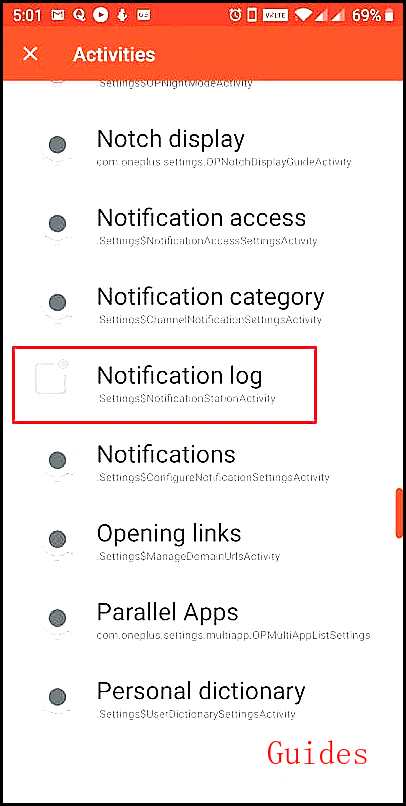
Das von Nova Launcher bereitgestellte Benachrichtigungsprotokoll verfügt jedoch nur über eingeschränkte Funktionen. Es wird nur der Betreff oder die Kopfzeile der Benachrichtigung angezeigt und es werden keine zusätzlichen Informationen bereitgestellt. Die Benachrichtigungen führen Sie auch nicht zu der ursprünglichen App, die sie ursprünglich generiert hat. In einigen Fällen müssen Sie möglicherweise die Entwickleroptionen aktivieren, da sonst das Benachrichtigungsprotokoll auf Ihrem Gerät nicht funktioniert.
Wir hoffen, dass Sie diese Informationen hilfreich finden und gelöschte Benachrichtigungen auf Android wiederherstellen konnten . Benachrichtigungen dienen einem wichtigen Zweck. Es lohnt sich jedoch nicht, alle Benachrichtigungen zu beachten. Es ist ganz natürlich, sie von Zeit zu Zeit zu verwerfen oder zu löschen. Zum Glück können Sie mit Android auf diese gelöschten Benachrichtigungen zugreifen, falls Sie am Ende etwas Wichtiges löschen. Sie können entweder das integrierte Widget für Benachrichtigungsprotokolle oder eine Drittanbieter-App wie die in diesem Artikel beschriebenen verwenden.

